"Comment jouer à Sega Game Gear Games sur Steam Deck"
- By Christian
- May 22,2025
Liens rapides
Le Sega Game Gear était une console portable pionnière du début des années 90, conçue pour rivaliser avec le jeu de Game Boy de Nintendo. Avec son affichage en couleur vibrant et ses fonctionnalités innovantes, il s'est démarqué sur le marché. L'équipement de jeu a une extension de cartouche pour jouer à Sega Master System Games, un accordeur de télévision pour le transformer en télévision portable et une riche bibliothèque de jeux. Bien qu'il n'ait pas atteint la longévité de son concurrent, les fans peuvent revivre la magie sur le pont de vapeur à travers Emudeck. Ce guide vous guidera tout au long du processus d'installation d'Embudeck et de profiter de jeux de jeu de jeu sur votre pont Steam.
Mis à jour le 8 janvier 2025 par Michael Llewellyn: La conception de Game Gear Sega partage des similitudes avec le jeu de vapeur, ce qui en fait un candidat idéal pour l'émulation sur le PC portable de Valve. Pour optimiser les performances, les développeurs EMUDECK recommandent d'installer des outils électriques via Decky Loader. Ce guide couvre les étapes pour configurer Decky Loader, installer le plugin Power Tools et assurer la compatibilité après les mises à jour du pont Steam.
Avant d'installer l'Embudeck
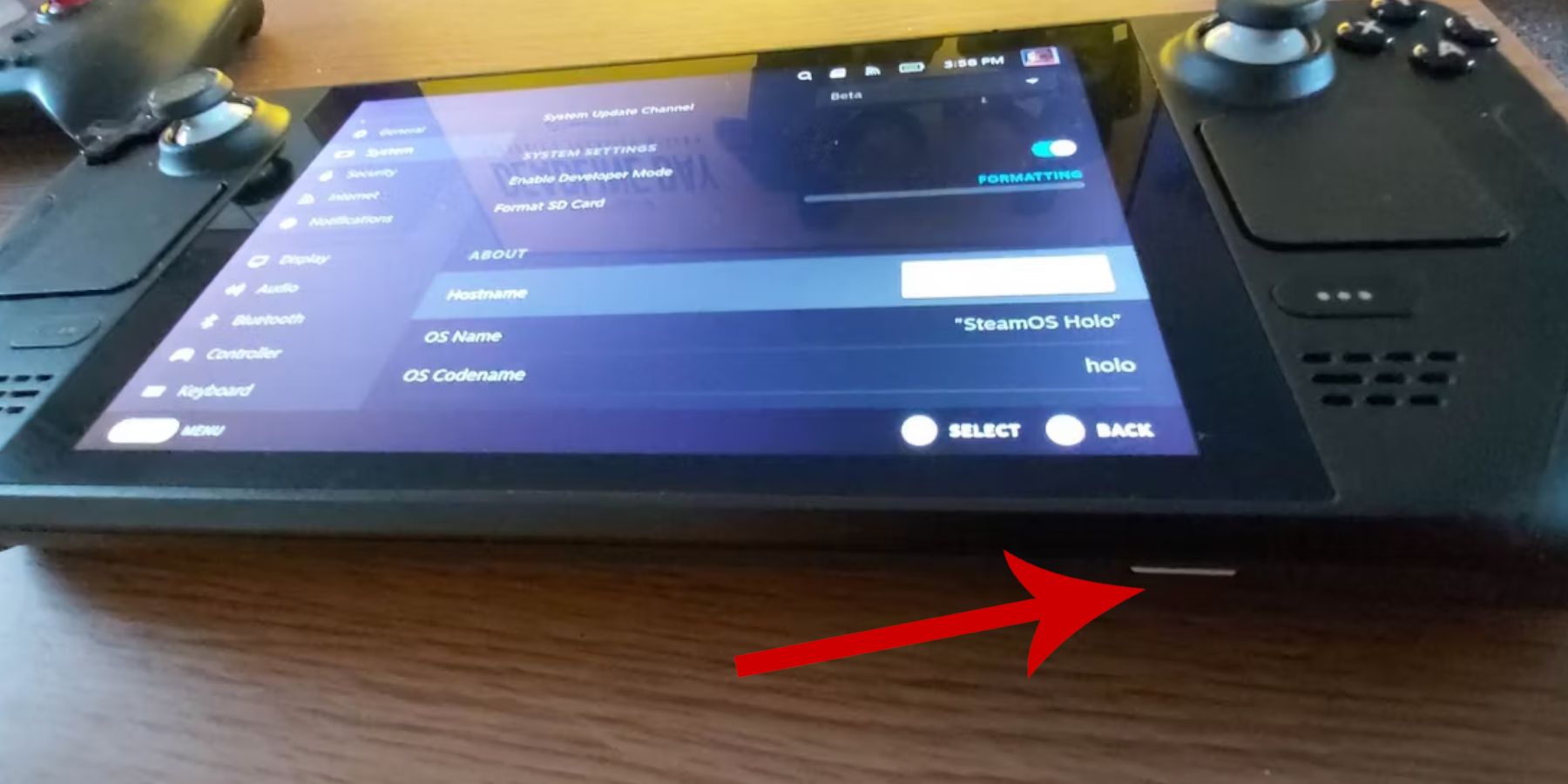 Avant de plonger dans le monde du jeu rétro avec Emudeck, il est essentiel de préparer votre terrasse à vapeur et de rassembler les outils nécessaires.
Avant de plonger dans le monde du jeu rétro avec Emudeck, il est essentiel de préparer votre terrasse à vapeur et de rassembler les outils nécessaires.
Activer le mode développeur
- Appuyez sur le bouton Steam.
- Accédez au menu système.
- Dans le cadre des paramètres du système, activez le mode développeur.
- Un nouveau menu développeur apparaîtra.
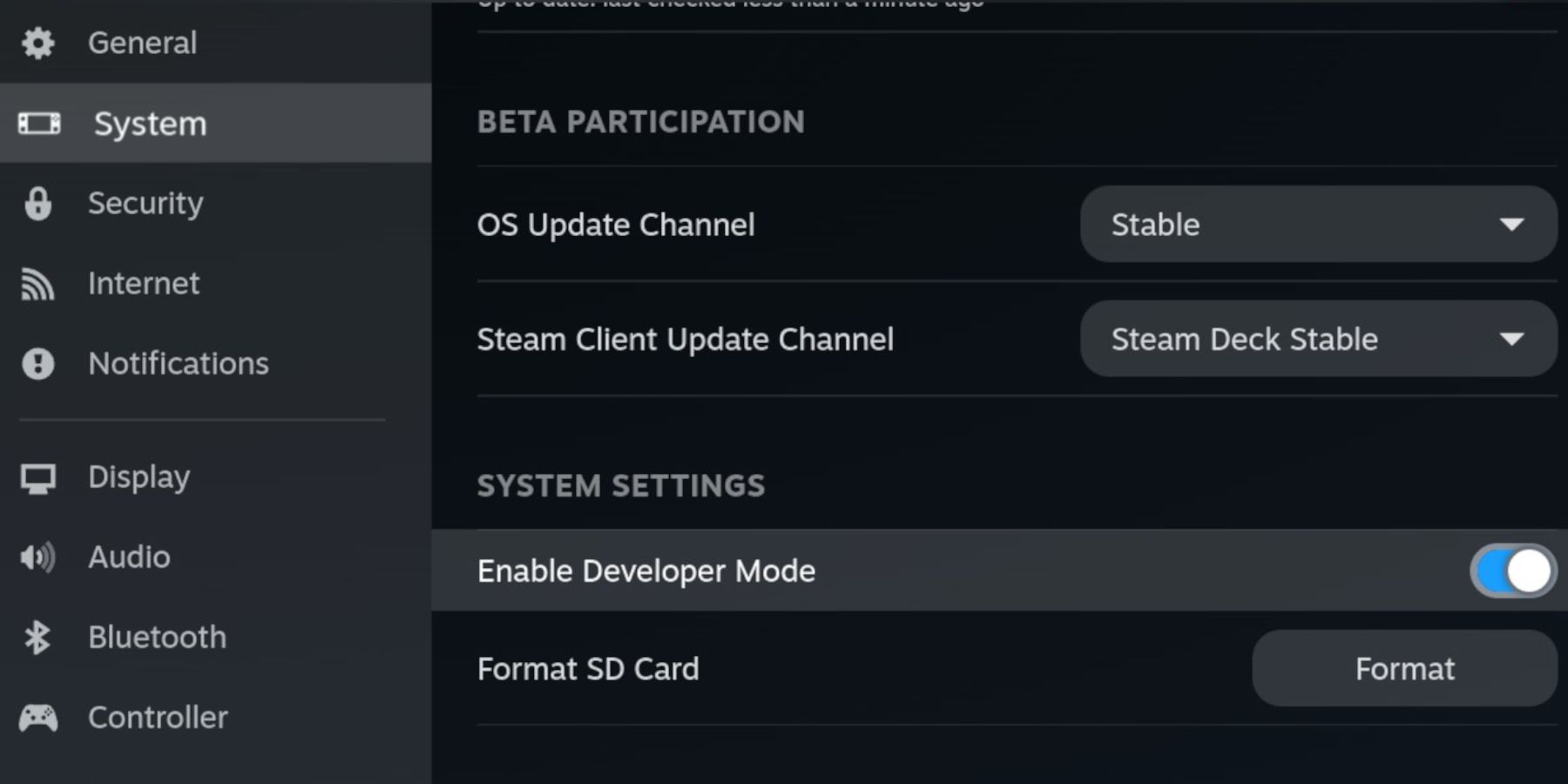
- Dans le menu des développeurs, trouvez divers.
- Activer le débogage à distance CEF.
- Appuyez à nouveau sur le bouton Steam.
- Accédez au menu d'alimentation et redémarrez le pont de vapeur.
Articles recommandés
- Une solution de stockage externe est cruciale pour installer des émulateurs et des ROM. Une carte MicroSD A2 est idéale pour stocker des jeux et des émulateurs, libérant votre SSD interne pour les jeux et les applications Steam.
- Alternativement, utilisez un disque dur externe, mais n'oubliez pas que vous aurez besoin d'un quai de pont Steam pour le connecter.
- Un clavier et une souris peuvent simplifier les transferts de fichiers et les recherches de jeux.
- Assurez-vous que vous avez légalement obtenu Game Gear Roms, que vous pouvez créer à partir de jeux que vous possédez.
Installez EMUDECK sur le pont de vapeur
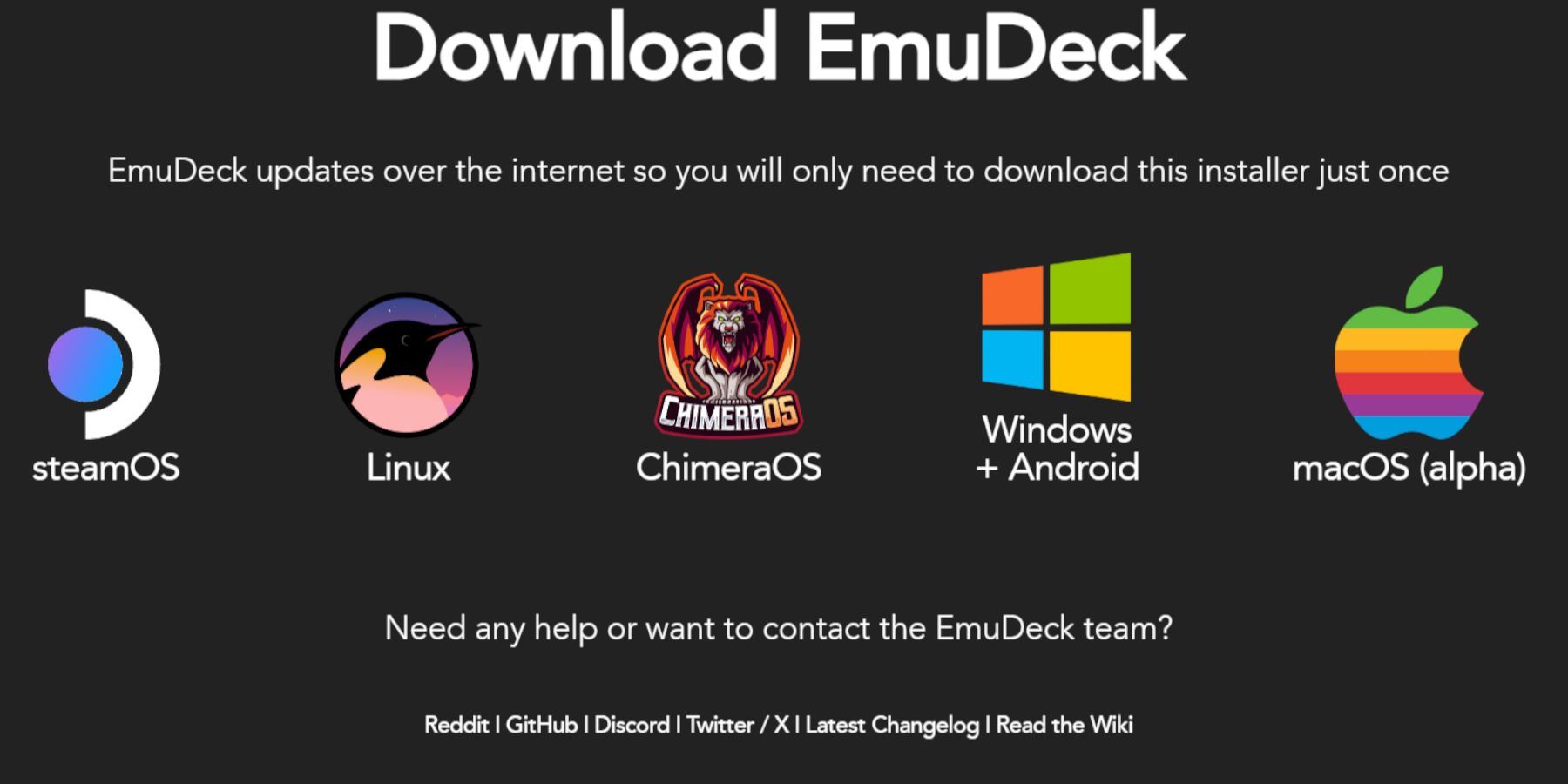 Une fois que votre jeu de vapeur est configuré pour les émulateurs, vous pouvez procéder à l'installation d'Embudeck.
Une fois que votre jeu de vapeur est configuré pour les émulateurs, vous pouvez procéder à l'installation d'Embudeck.
- Appuyez sur le bouton Steam.
- Accédez au menu d'alimentation et choisissez Passer au bureau.
- Ouvrez votre navigateur préféré.
- Visitez le site Web EMUDECK et cliquez sur Télécharger pour obtenir le programme.
- Sélectionnez la version Steam OS et optez pour l'installation personnalisée.
- Sur l'écran d'installation EMUDECK, choisissez l'image de la carte SD étiquetée primaire.
- Vous pouvez installer tous les émulateurs ou sélectionner Retroarch, Station d'émulation et STEAM ROM Manager, puis cliquez sur Continuer.
- Activer Auto Save.
- Passez les écrans suivants et sélectionnez Terminer pour terminer l'installation.
Paramètres rapides
- Lancez le programme EMUDECK et accédez aux paramètres rapides dans le menu de gauche.
- Assurez-vous que la vague automatique est activée.
- Activez la correspondance de mise en page du contrôleur.
- Réglez Sega Classic AR à 4: 3.
- Allumez les ordinateurs de poche LCD.
Transfert de Game Gear Roms et Steam Rom Manager
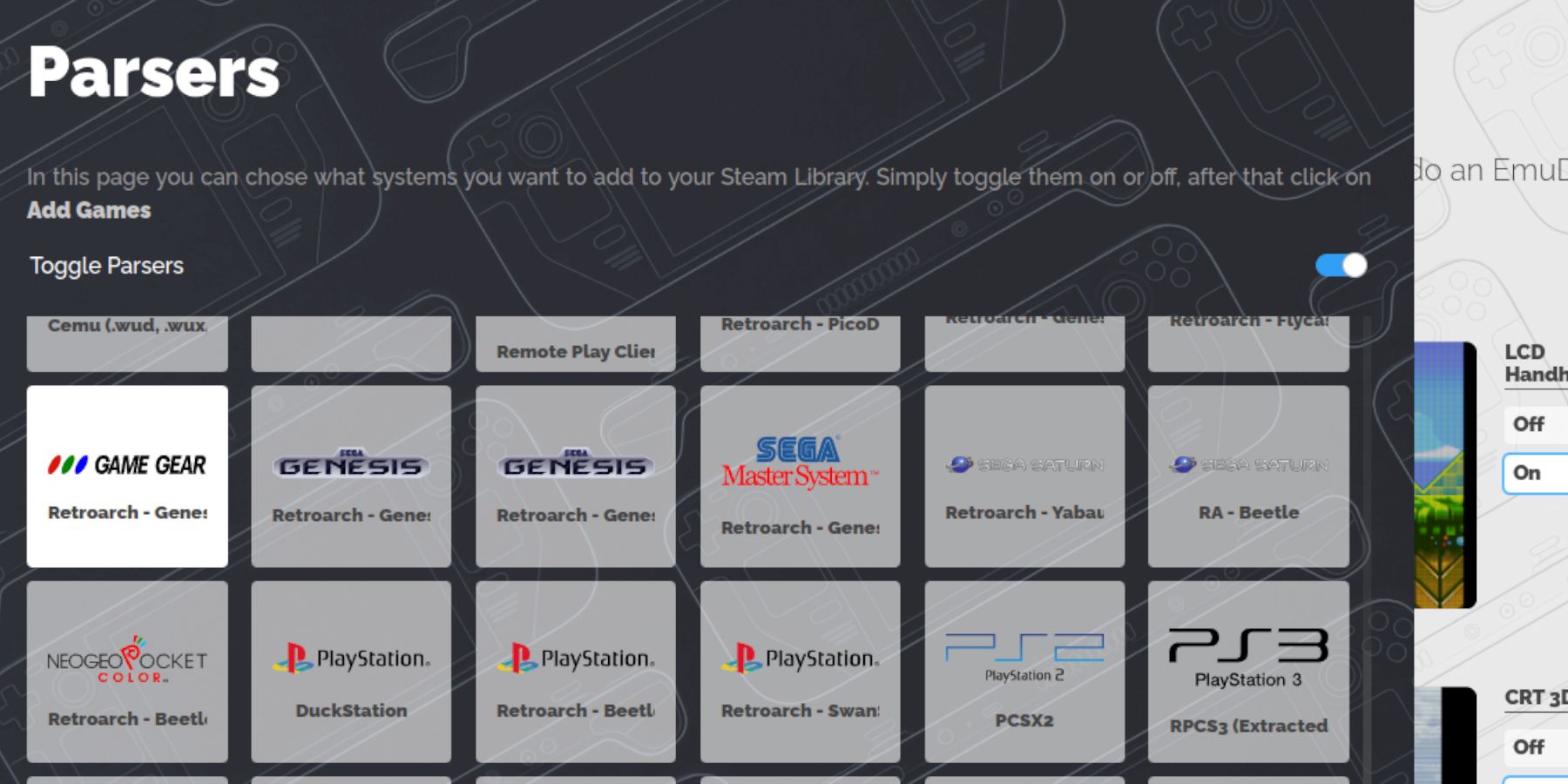 Maintenant, transférez vos ROM de Game Gear dans le bon dossier et intégrez-les dans la bibliothèque de votre jeu de vapeur pour l'accès au mode de jeu.
Maintenant, transférez vos ROM de Game Gear dans le bon dossier et intégrez-les dans la bibliothèque de votre jeu de vapeur pour l'accès au mode de jeu.
Transférer les roms
- En mode Desktop, ouvrez le gestionnaire de fichiers Dolphin.
- Accédez au primaire sous des appareils amovibles.
- Ouvrez le dossier d'émulation.
- Sélectionnez ROMS puis le dossier GameGear.
- Transférez vos ROM dans ce dossier.
STEAM ROM SANGER
- Rououvrez le programme EMUDECK.
- Accédez au STEAM ROM Gestionnaire à partir du menu de gauche.
- Cliquez sur oui pour fermer le client Steam.
- Cliquez sur Suivant sur l'accueil à SRM! page.
- Sur l'écran des analyseurs, sélectionnez l'icône Game Gear.
- Choisissez Ajouter des jeux.
- Cliquez ensuite sur l'analyse sur la page Ajouter vos jeux à Steam.
- Vérifiez les illustrations et les couvertures, puis sélectionnez Enregistrer sur Steam.
Fixez des illustrations manquantes sur EMUDECK
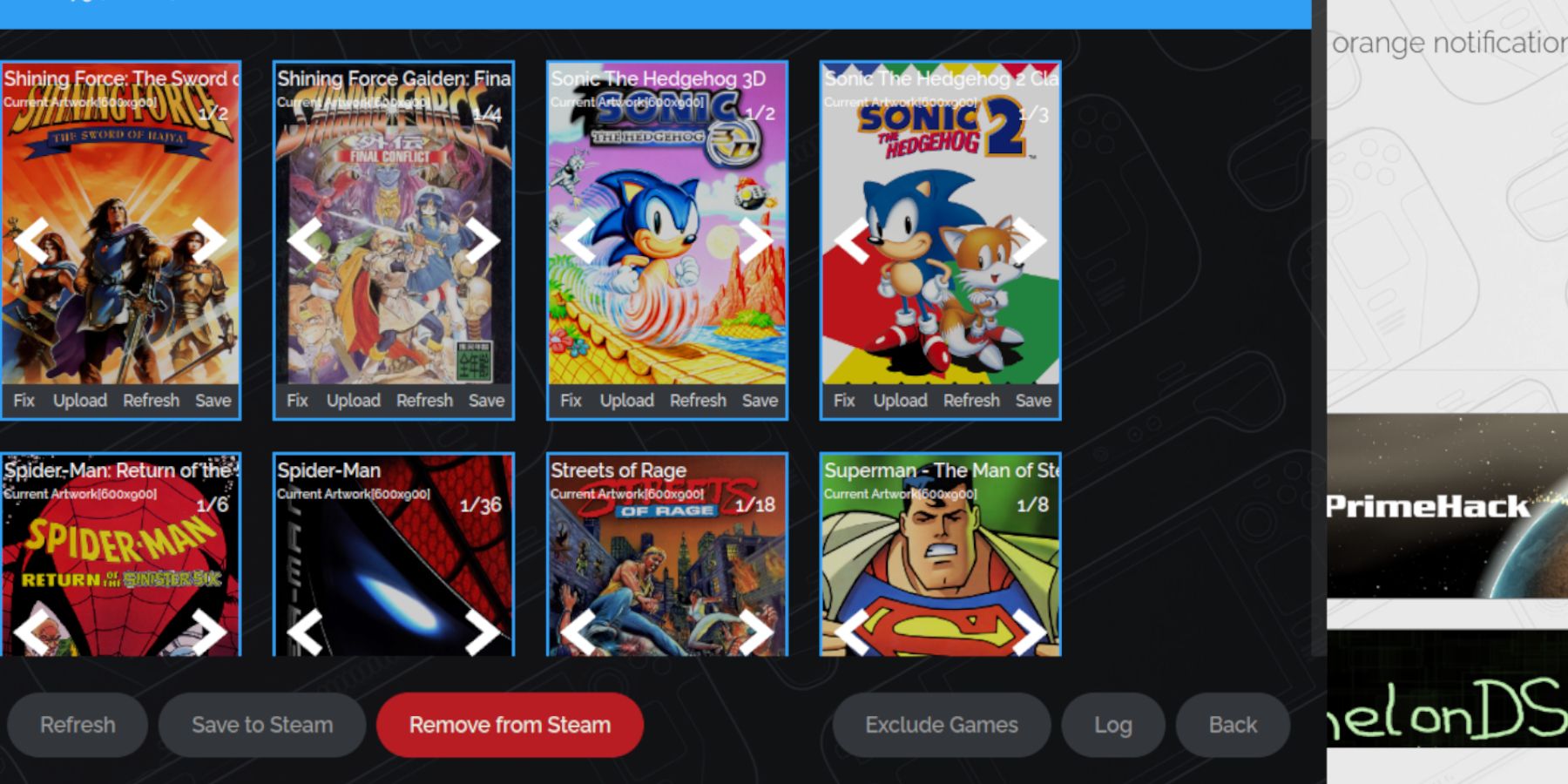 Parfois, le manager de ROM STEAM peut avoir du mal à trouver le bon art de couverture pour vos jeux Game Gear. Voici comment réparer les illustrations manquantes ou incorrectes.
Parfois, le manager de ROM STEAM peut avoir du mal à trouver le bon art de couverture pour vos jeux Game Gear. Voici comment réparer les illustrations manquantes ou incorrectes.
- Si l'œuvre est incorrecte ou manquante, cliquez sur Correction.
- Entrez le titre du jeu dans la barre de recherche sur les illustrations et les titres.
- Le moteur doit proposer diverses couvertures de jeu parmi lesquelles choisir.
- Sélectionnez l'image souhaitée, puis cliquez sur Enregistrer et fermer, suivi de Save to Steam.
Vérifiez si le nom de fichier ROM comprend des chiffres avant le titre, car cela peut faire échouer le gestionnaire de ROM Steam en détectant la bonne œuvre d'art. Cliquez avec le bouton droit sur la ROM, sélectionnez Renommer et supprimez tous les nombres leader.
Télécharger les illustrations manquantes
- Passez en mode Desktop.
- Utilisez un navigateur pour rechercher la couverture de jeu manquante.
- Enregistrez la couverture dans le dossier des photos de votre pont Steam.
- Rououvrez le programme EMUDECK.
- Lancez le manager de ROM Steam.
- Cliquez sur Télécharger le cadre du jeu.
- Accédez au dossier Images et sélectionnez la nouvelle image de couverture.
- Cliquez sur Enregistrer et fermez, puis enregistrez sur Steam.
Jouer à des jeux de jeu de jeu sur le pont Steam
Maintenant, il est temps de jouer à vos jeux Game Gear dans le mode de jeu de Steam Deck et de réprimer les paramètres pour des performances optimales.
- Passez en mode de jeu à partir de l'arrière-plan de bureau.
- Appuyez sur le bouton Steam.
- Accédez au menu de la bibliothèque.
- Appuyez sur le bouton R1 pour accéder à l'onglet Collections.
- Ouvrez la section Game Gear.
- Sélectionnez votre jeu et choisissez Play.
Paramètres de performance
Par défaut, le jeu de vapeur peut définir des jeux Game Gear sur 30 ips, ce qui peut entraîner des ralentissements et des problèmes audio. Ajustez le framerate avec ces étapes:
- Appuyez sur le bouton QAS, situé sous le trackpad droit.
- Sélectionnez des performances.
- Dans le cadre des paramètres de performance, activez l'utilisation du profil Per-Game.
- Augmentez la limite de trame à 60 ips.
Installez le chargeur décy pour le pont de vapeur
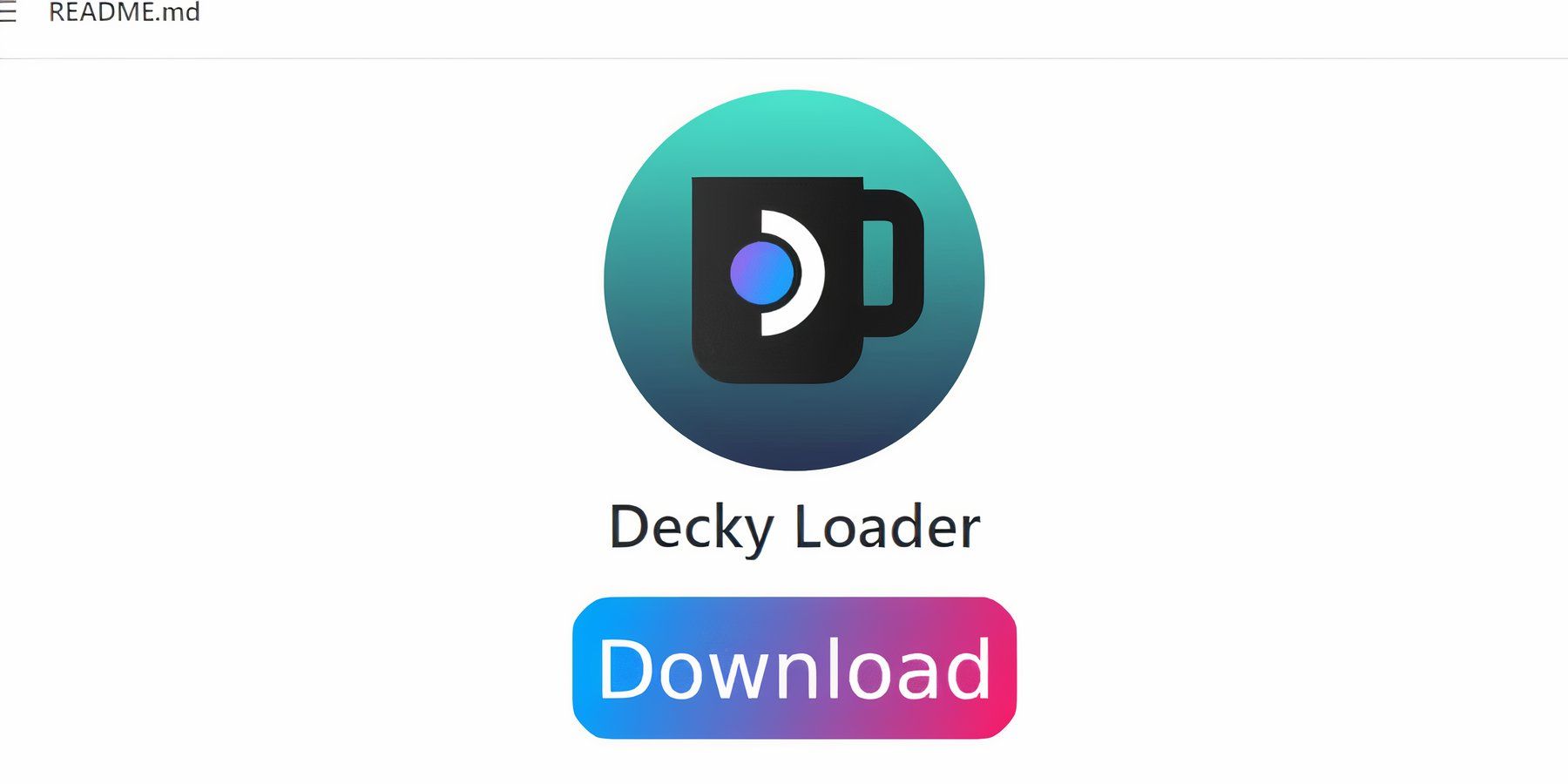 Pour améliorer davantage les performances des jeux Sega, installez les outils électriques via Decky Loader. Suivez ces étapes:
Pour améliorer davantage les performances des jeux Sega, installez les outils électriques via Decky Loader. Suivez ces étapes:
- Éventuellement, connectez un clavier et une souris pour une navigation plus facile. Sinon, appuyez sur le bouton Steam et X pour accéder au clavier à l'écran et utilisez les trackpads comme souris.
- Assurez-vous que le jeu de vapeur est en mode bureau en appuyant sur le bouton Steam, en accédant au menu d'alimentation et en sélectionnant Switch en mode Desktop.
- Ouvrez un navigateur et accédez à la page de chargeur GitHub Decky.
- Cliquez sur l'icône de téléchargement grand pour démarrer le téléchargement.
- Une fois le téléchargement terminé, double-cliquez sur le lanceur et choisissez l'installation recommandée.
- Redémarrez le jeu de vapeur en mode jeu.
Installez le plugin Power Tools
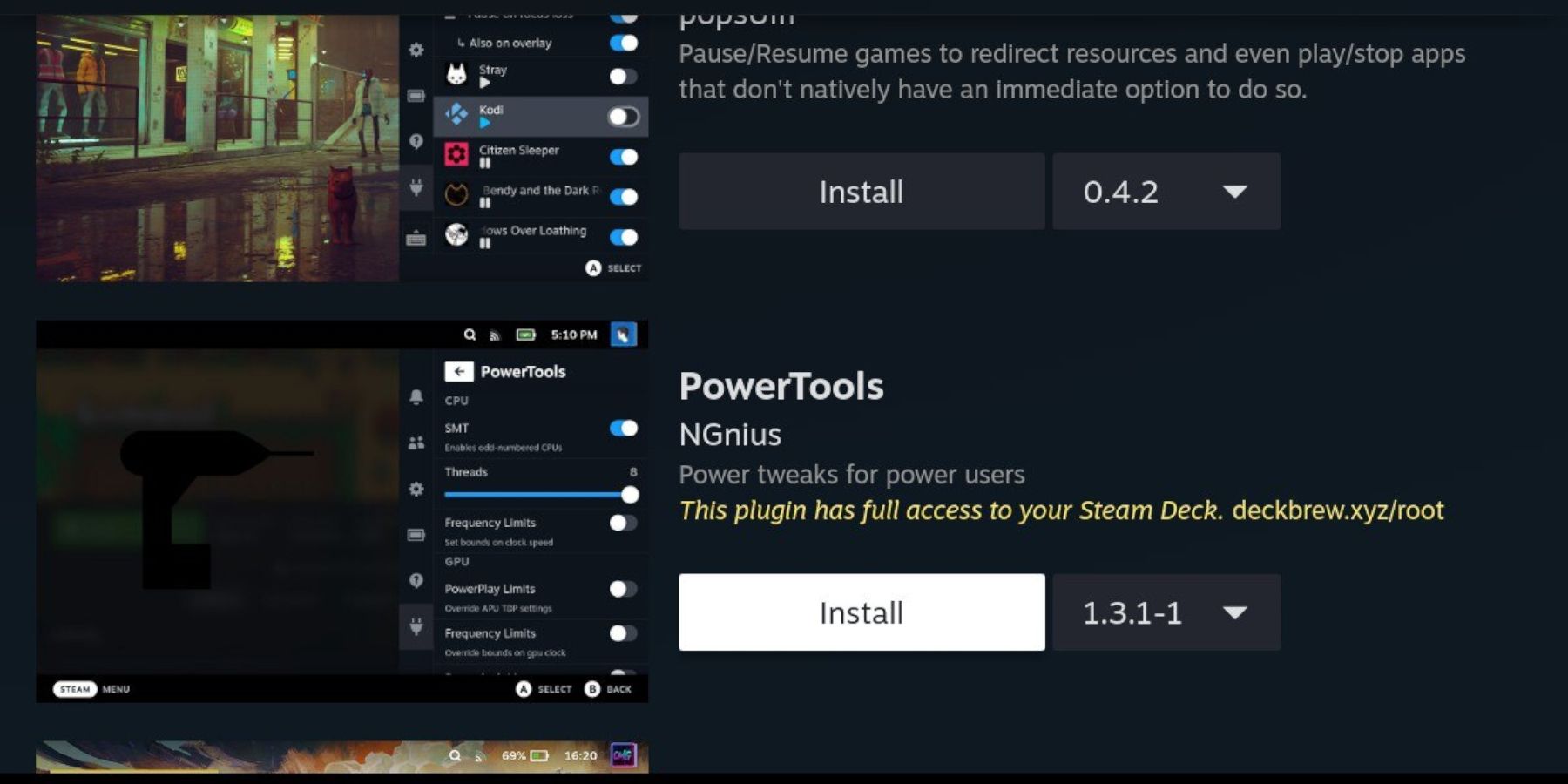 Avec Decky Loader installé, vous pouvez désormais ajouter le plugin Power Tools pour optimiser votre expérience de jeu.
Avec Decky Loader installé, vous pouvez désormais ajouter le plugin Power Tools pour optimiser votre expérience de jeu.
- En mode jeu, appuyez sur le bouton Menu rapide (QAM), situé sous le trackpad droit.
- Cliquez sur la nouvelle icône du plugin en bas du menu de droite.
- Ouvrez l'icône du magasin en haut du menu Decky Loader.
- Dans le magasin Decky, localisez et installez le plugin Power Tools.
Paramètres pour les outils électriques dans les jeux imités
- Appuyez sur le bouton Steam.
- Accédez à la bibliothèque et ouvrez l'onglet Collections pour trouver votre jeu Sega Game Gear.
- Appuyez sur le bouton QAM, puis sélectionnez Decky Loader et accédez au menu Power Tools.
- Désactiver les SMT.
- Définissez le nombre de threads sur 4.
- Appuyez à nouveau sur le bouton QAM, puis ouvrez le menu Performance via l'icône de petite batterie.
- Activer la vue d'avance.
- Allumez le contrôle manuel de l'horloge du GPU.
- Augmentez la fréquence d'horloge GPU à 1200.
- Enfin, activez le profil par jeu pour enregistrer ces paramètres pour les jeux individuels.
Fixation du chargeur decky après une mise à jour du pont Steam
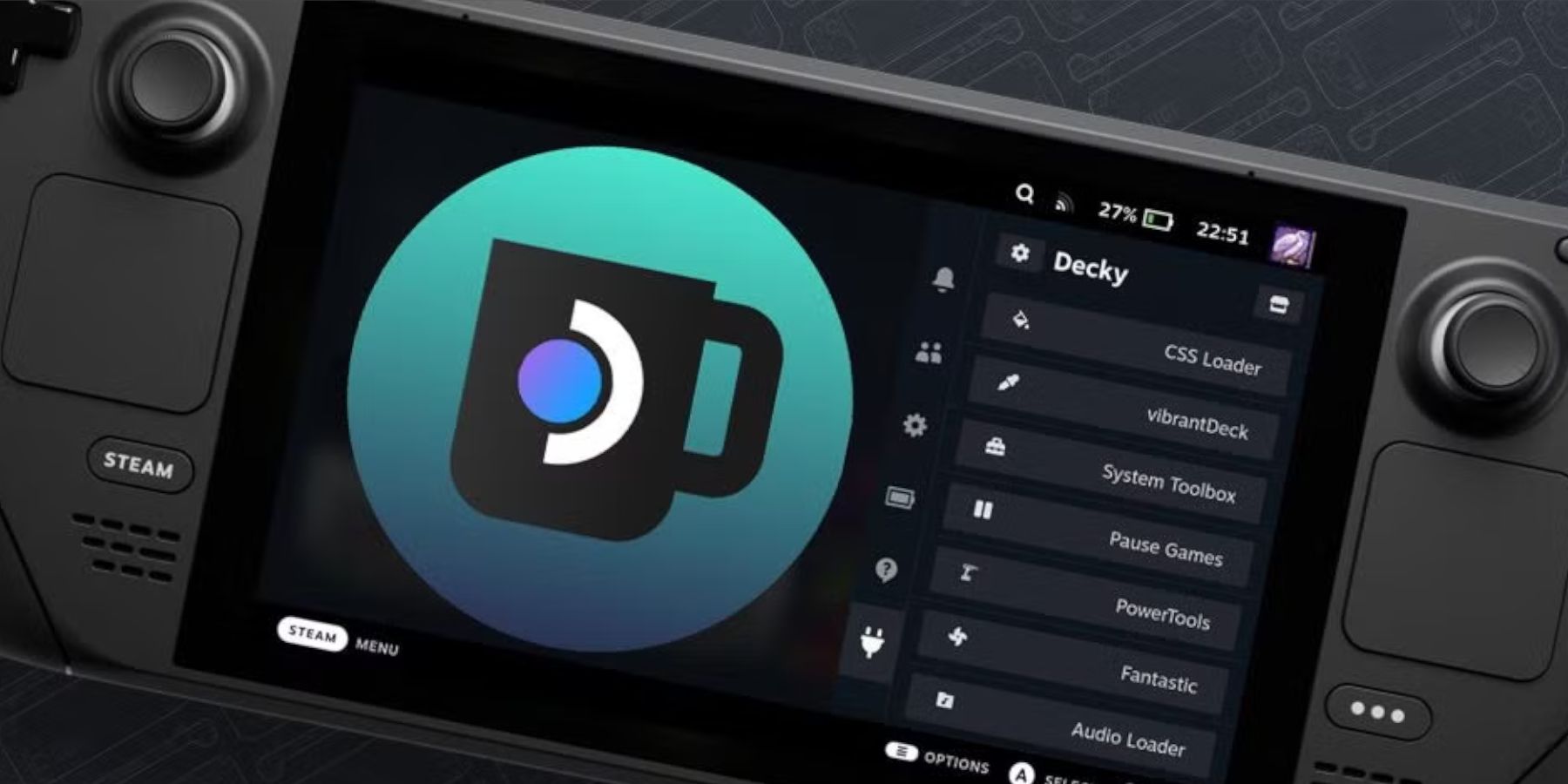 Les mises à jour majeures du deck Steam peuvent supprimer le chargeur Decky de votre menu d'accès rapide, mais vous pouvez le restaurer avec vos paramètres intacts en utilisant ces étapes:
Les mises à jour majeures du deck Steam peuvent supprimer le chargeur Decky de votre menu d'accès rapide, mais vous pouvez le restaurer avec vos paramètres intacts en utilisant ces étapes:
- Passez en mode Desktop à partir du menu d'alimentation.
- Ouvrez un navigateur après le redémarrage du pont de vapeur en mode bureau.
- Visitez la page Decky Loader Github et cliquez sur l'icône de téléchargement.
- Choisissez Exécuter; Ne sélectionnez pas ouvrir, car Open réinitialisera votre installation et effacera vos paramètres.
- Entrez votre mot de passe sudo lorsque vous y êtes invité. Si vous n'en avez pas réglé, suivez les instructions à l'écran pour en créer une nouvelle. Choisissez un mot de passe mémorable et notez-le pour une utilisation future.
- Une fois l'installation terminée, éteignez le pont de vapeur et redémarrez-le en mode jeu.
- Appuyez sur le bouton QAM pour accéder à l'application Decky Loder restaurée avec tous vos paramètres précédents.
Avec ces étapes, vous êtes prêt à apprécier et à optimiser votre expérience de jeu Game Gear sur le jeu de vapeur.
 Le taux maintenant que votre commentaire n'a pas été sauvé
Le taux maintenant que votre commentaire n'a pas été sauvé
Dernières nouvelles
Plus >-

- Yasha : Demon Blade sortira en avril 2025
- Dec 19,2025
-

-

-
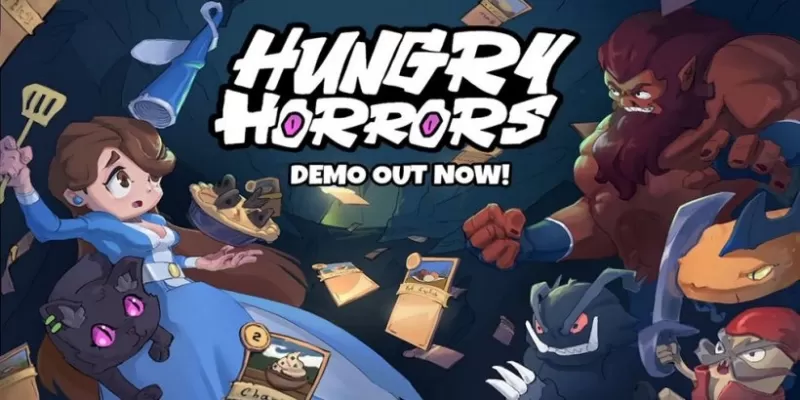
- Hungry Horrors Mobile : Manger ou Être Mangé
- Dec 18,2025
-



